您的位置:首页 > 谷歌浏览器下载插件无法启用修复方法
谷歌浏览器下载插件无法启用修复方法
文章来源:Chrome浏览器官网
时间:2025-06-20
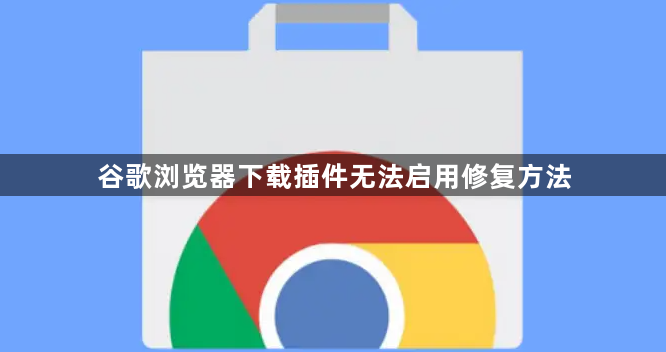
1. 检查网络与兼容性:确保网络连接正常,能访问Chrome网上应用店。同时,查看插件是否与当前Chrome版本兼容,可尝试更新插件或更换其他类似功能的兼容插件。
2. 清除缓存与Cookie:点击浏览器右上角菜单,选择“更多工具”,点击“清除浏览数据”。在弹出窗口中,选择“所有时间”并勾选“缓存图像和文件”及“Cookie等网站数据”,点击“清除数据”,重启浏览器后重试安装插件。
3. 检查扩展冲突:进入`chrome://extensions/`页面,禁用其他非必要扩展,尤其是可能与目标插件冲突的程序。若不确定冲突源,可暂时卸载部分扩展后重试启用目标插件。
4. 使用开发者模式安装:在`chrome://extensions/`页面开启右上角的“开发者模式”,将插件文件(如`.crx`格式)拖拽至该页面,或选择“加载已解压的扩展”并指定文件夹路径,手动添加插件。
5. 配置本地组策略(仅限Windows):通过本地组策略编辑器下载并应用策略文件,将插件ID加入白名单,允许其运行。此方法需重启浏览器生效。
6. 临时禁用安全软件:部分防火墙或杀毒软件可能误拦插件安装。可暂时关闭360、安全卫士等程序,完成后记得重新开启防护。
